有了下面这个Photoshop调出偏色人物图片古典暗红质感色教程,不懂Photoshop调出偏色人物图片古典暗红质感色的也能装懂了,赶紧get起来装逼一下吧!
【 tulaoshi.com - PS相片处理 】
本教程修图技术非常经典。作者在美化图片的时候不仅仅是调色,还包括图片的画面修改,如教程中在人物周围加上了花瓣等,增强了画面的空间感。人物脸部也加上了与环境对应的彩妆,整体看去上更融合。




首先,选择红色通道进行压暗处理,使照片变暗,变青,从而有效减去照片中的红色。
其次是选择蓝色通道并压暗。最后,为了使画面效果更为真实,
选择RGB通道,将画面稍稍压暗,使照片颜色更为凝重。




选择红色通道并改变其色相和饱和度(色相+4、饱和度-45、明度0),使人物原本偏红的肤色稍稍偏黄,
然后选择红色(色相+12、饱和度+2、明度0),让花瓣色调变的暗红。
再选择青色(色相-41、饱和度-17、明度0)使画面整体色调更为和谐。
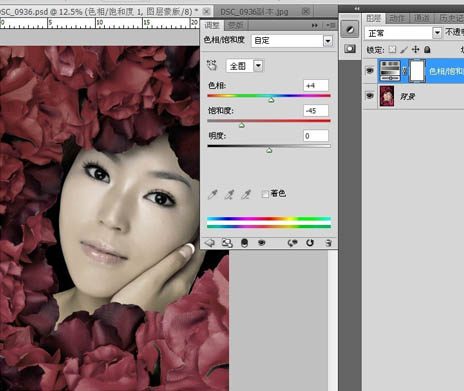





然后合并图层,用套索工具选取眼睛给眼睛做色彩调整,让眼睛色调成亮绿色,像是带了美瞳一样让眼睛更加有神。

最后调整色彩明暗对比度,让画面的整体色调偏艳最后完成。

来源:http://www.tulaoshi.com/n/20160201/1524490.html
看过《Photoshop调出偏色人物图片古典暗红质感色》的人还看了以下文章 更多>>